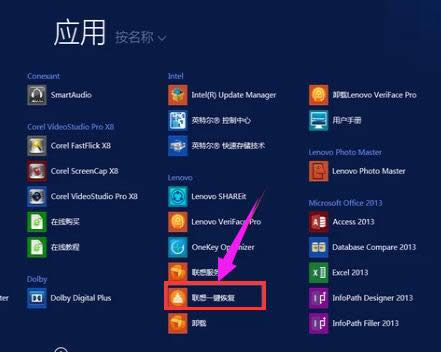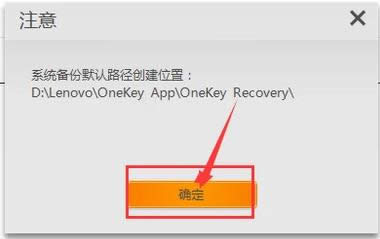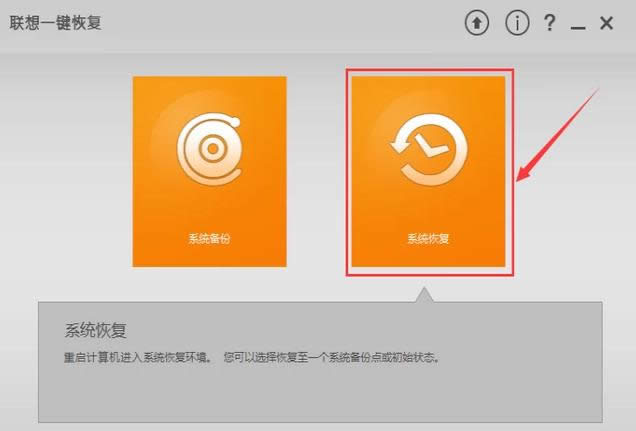联想笔记本一键还原,本文教您怎样运用联想电脑一键恢复
发布时间:2019-01-17 文章来源:xp下载站 浏览: 90
|
系统软件是指控制和协调计算机及外部设备,支持应用软件开发和运行的系统,是无需用户干预的各种程序的集合,主要功能是调度,监控和维护计算机系统;负责管理计算机系统中各种独立的硬件,使得它们可以协调工作。系统软件使得计算机使用者和其他软件将计算机当作一个整体而不需要顾及到底层每个硬件是如何工作的。 科技慢慢发达起来的现在,电脑也逐渐地变成了必需品进了各家各户。而联想笔记本就是其中之一,联想一键恢复功能具有很大的作用,使用者在感觉电脑使用不通畅或者失误操作导致电脑系统调整之后,可以通过这个功能恢复新机假装的初始系统。下面,小编给大家聊聊联想电脑一键恢复如何操作。 有一部分用户不知道,现在的联想笔记本基本都具有一个可以进行一键恢复的按键,一般就位于笔记本电脑机身侧面。通过按这个一键恢复按钮,来快速进入相关界面,使用一键恢复功能。下面,小编跟大家演示使用联想电脑一键恢复的操作流程。 怎么使用联想电脑一键恢复 电脑处于开机状态,可以按下windows键,进入开始页面,然后点击向下的箭头。
还原系统图解详情-1 进入后找到联想一键恢复,点击进入。
笔记本图解详情-2 弹出系统备份还原位置,点击确定。
还原系统图解详情-3 进入一间恢复页面,点击系统恢复,根据提示进行操作即可进行系统还原。
联想图解详情-4 也可以按下电脑侧面的一键恢复按钮,可以直接进行电脑系统恢复 (注意电脑处于开机状态下按下才有效,关机状态按下是正常开机)。
还原系统图解详情-5 以上就是使用联想电脑一键恢复的操作经验。 这个功能对很多朋友来说非常的使用,如果电脑被病毒入侵,无法删除,就可以采用这个按键,让系统恢复如新,很多电脑在安装新系统时需要重新提供数据资源,联想的 笔记本电脑 就可以直接一键还原,操作非常的方便。 系统软件一般是在计算机系统购买时随机携带的,也可以根据需要另行安装。 |
相关文章
本类教程排行
系统热门教程
本热门系统总排行